„SyncDocs“ pateikia „Dropbox“ programą, tokią kaip diegimą „Google“Dokumentai, leidžiantiems vartotojams sinchronizuoti „Google“ dokumentų dokumentus, skaičiuokles, pristatymus ir kitokio tipo failus visuose kompiuteriuose. Tai pašalina poreikį atsisiųsti dokumentus iš „Google“ dokumentų rankiniu būdu arba naudoti „Google“ dokumentų papildinį „Office“ norint atidaryti ir redaguoti juos iš darbalaukio. „Syncdocs“ laikosi nestandartinio požiūrio, kad „Google“ dokumentai taptų jūsų vietinių dokumentų redagavimo platforma. Pvz., Galite padaryti „Google Docs“ numatytuoju dokumentų žiūrėtoju ir redaktoriumi, o ne naudoti kitas mokamas „Office Suite“ programas. Tai ne tik taupo daug pinigų, bet ir palengvina dalijimąsi bei bendradarbiavimą su kolegomis. Jums tereikės leisti nuotolinę prieigą prie „Google“ dokumentų dokumentų, kad galėtumėte sklandžiai dalytis ir bendradarbiauti su kitais per LAN. Naudodamiesi „Google Docs“ vietinių dokumentų bendrinimo valdikliais, norėdami užtikrinti duomenų konfidencialumą, kelyje galite pritaikyti peržiūrėjimo ir redagavimo apribojimus.
Nėra vieno konkretaus naudojimo scenarijaus. Galite naudoti bet kokiu norimu būdu. Pvz., Įdiegę „Syncdocs“, galite laikyti savo kompiuterio dokumentų aplanką sinchronizuotą su „Google“ dokumentų debesies saugykla, sukurti atsarginę „Google“ dokumentų dokumentų atsarginę kopiją arba padaryti jį numatytuoju vaizduokliu ir redaktoriumi, kad sinchronizuotų dokumentus realiuoju laiku. Pirmasis žingsnis yra įvesti „Google“ paskyros informaciją, tada konfigūruoti sinchronizavimo failų tipus, dokumento konvertavimą ir lango failų susiejimo parinktis.
Iš sinchronizavimo failų tipų galite pasirinktiSinchronizuokite visus failų dokumentus arba sinchronizuokite tik tuos dokumentus, kuriuos galima redaguoti „Google“ dokumentuose. Panašiai konvertavimo parinktis leidžia konvertuoti naujausius „Office“ dokumentų formatus į „Google“ dokumentų formatą. „Windows“ integracija reiškia „Google Docs“ numatytojo biuro paketo sudarymą, susiejant DOC, XLS, PPT, ODT ir PDF dokumentų failų formatus su „Google“ dokumentais.

Kai nustatysite preliminarias parinktis,spustelėkite Baigti, kad baigtumėte vedlį. Jis sėdės sistemos dėkle, pakeis failų asociacijas (jei pasirinktas) ir pradės sinchronizuoti „Google“ dokumentus su apibrėžta vieta. Norėdami konfigūruoti kitas parinktis, peržiūrėkite sinchronizavimo būseną, pradėkite / pristabdykite sinchronizavimo procesą, peržiūrėkite neseniai pakeistus dokumentus ir atidarykite vietinį „Google“ dokumentų aplanką, tiesiog dešiniuoju pelės mygtuku spustelėkite jo piktogramą ir pasirinkite atitinkamą parinktį.
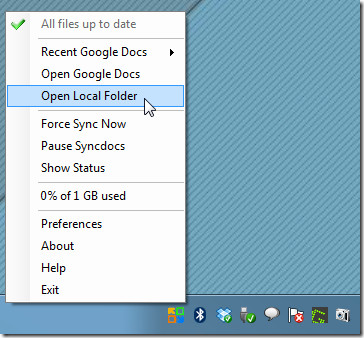
Su tiesiogine „Windows“ apvalkalo integracija galite atidaryti „Google Docs“ dokumentus iš dešiniojo pelės mygtuko paspaudimo kontekstinio meniu. Tiesiog pasirinkite dokumentą, dešiniuoju pelės mygtuku spustelėkite ir atidarykite Žiūrėti „Google“ dokumentuose norėdami atidaryti „Google“ dokumentus numatytojoje naršyklėje.
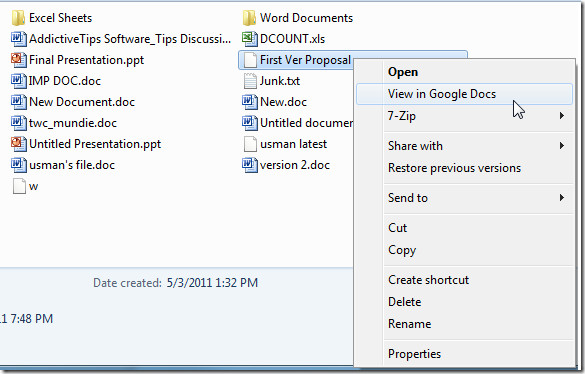
Jei norite bendrinti „Google“ dokumentų dokumentus tinkle,galite naudoti „Windows“ failų bendrinimo funkciją arba įdiegti „Syncdocs“ kituose mazguose ir pakeisti dokumentų prieigą iš „Google“ dokumentų. „Syncdocs“ siūlo patogiausią sprendimą, kaip kurti atsarginę kopiją, bendrinti, bendradarbiauti ir, svarbiausia, peržiūrėti ir redaguoti „Google“ dokumentų dokumentus iš darbalaukio. Jis veikia „Windows XP“, „Windows Vista“ ir „Windows 7“.
Sužinokite daugiau apie „Syncdocs“ toliau pateiktame vaizdo įraše.
Atsisiųskite „SyncDocs“













Komentarai